[가이드] 알렉사에서 판도라를 플레이하는 방법
Alexa에서 판도라를 원활하게 재생하는 방법이 궁금하신가요? Amazon Echo 장치에 좋아하는 스트리밍 서비스를 연결하면, 명령 하나로 음악의 세계가 열립니다. 이제 Alexa에게 좋아하는 방송국을 재생해 달라고 요청하기만 하면 즉시 음악을 즐길 수 있습니다. 이 가이드에서는 Pandora를 Alexa에 연결하는 방법과 음악 감상 환경을 최대한 활용하는 방법을 안내해 드립니다. Alexa를 처음 사용하거나 조금 도움이 필요하신 분들을 위해 준비했으니, 함께 시작해 보겠습니다!
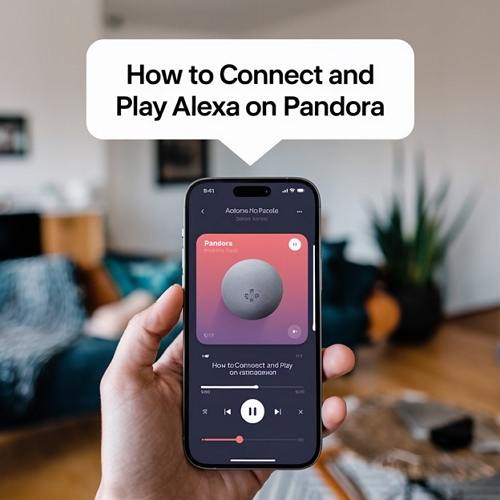
파트 1. 스마트폰을 사용하여 알렉사와 판도라를 연결하는 방법
Pandora에서 Alexa를 쉽게 시작하려면 몇 가지 간단한 단계만 거치면 됩니다. 먼저 Amazon Alexa 앱과 Pandora 계정이 모두 설정되어 있는지 확인하세요. 스마트폰을 사용하여 Pandora와 Alexa를 연결하는 방법은 다음과 같습니다:
- Amazon Alexa 앱 다운로드: Apple 앱 스토어나 Google Play 스토어에서 Amazon Alexa 앱을 다운로드합니다.
- 앱 열기: 장치에서 Amazon Alexa 앱을 실행합니다.
- 설정에 액세스: 화면 왼쪽 상단의 메뉴 아이콘을 탭 하고 '설정'을 선택합니다.

- 음악 선택: 스크롤을 내려 Alexa 환경설정에서 '음악' 옵션을 선택합니다.
- 새 서비스 연결 선택: “새 서비스 연결” 옆에 있는 더하기 기호(+)를 탭 합니다.

- Pandora 선택: 목록에서 Pandora를 선택하고 “사용하도록 설정”을 탭 합니다.

- 로그인 :Pandora 계정이 있다면 'Pandora 계정이 있습니다'를 선택하고 이메일과 비밀번호를 입력합니다.

- 액세스 승인 :“액세스 승인”을 탭 하면 모든 설정이 완료됩니다!

이제 Alexa 디바이스에서 Pandora 음악을 재생할 준비가 되었습니다. 음성 명령만으로 다양한 방송국과 장르를 탐색하며 음악을 즐길 수 있습니다.
파트 2. Alexa로 Pandora 스테이션을 재생하는 방법
Pandora를 Alexa에 성공적으로 연결했다면, 이제 좋아하는 음악을 즐길 차례입니다. 음성 명령을 사용하여 손쉽게 방송국을 재생할 수 있습니다. 아래는 사용할 수 있는 몇 가지 명령 예시입니다:
- "Alexa, Pandora에서 [방송국] 재생해 줘."
- "Alexa, Pandora에서 [노래 또는 아티스트] 재생해 줘."
- "Alexa, Pandora에서 [아티스트 또는 노래] 방송국 만들어줘."
명령에 “Pandora에서”라고 추가하면, 다른 음악 서비스가 아닌 Pandora를 사용하도록 Alexa에게 지시할 수 있습니다. 예를 들어, "Alexa, 비틀스 틀어줘"라고만 말하면 Alexa는 Amazon Music을 통해 음악을 재생할 수 있습니다.
Pandora용 Alexa 명령
간단한 음성 명령을 통해 음악을 쉽게 제어할 수 있습니다. 아래는 Alexa와 Pandora를 사용할 때 유용한 몇 가지 명령어입니다:
- "Alexa, 일시 정지해."
- "Alexa, 재생해 줘."
- "Alexa, 멈춰."
- "Alexa, 건너뛰어."
- "Alexa, 볼륨 높여줘."
- "Alexa, 볼륨 줄여줘."
- "Alexa, 무슨 노래야?"
- "Alexa 잘했어!"(이 명령은 Pandora가 사용자의 선호도를 더 잘 파악하는 데 도움이 됩니다.)
이 명령어들은 청취 환경을 간소화하고, 음악에 대한 몰입도를 높여줍니다.
파트 3. Alexa에서 Pandora를 기본 음악 플레이어로 설정하는 방법
Pandora를 기본 음악 플레이어로 설정하면 매번 "Pandora에서"라고 말할 필요 없이 바로 음악을 재생할 수 있어 더 편리하게 음악을 즐길 수 있습니다. 설정 방법은 다음과 같습니다:
- Alexa 앱 열기: 스마트폰에서 Amazon Alexa 앱을 실행합니다.
- 설정으로 이동: 메뉴 아이콘을 탭 하고 '설정'을 선택합니다.
- 음악 선택: 아래로 스크롤하여 '음악' 옵션을 찾습니다.
- 기본 서비스 선택: "기본 서비스"를 탭 합니다.

- Pandora 설정: 기본 스테이션 옵션에서 Pandora를 선택합니다.

이제 "Alexa, [아티스트 또는 노래] 재생해 줘"라고 말할 때마다 Pandora가 기본 음악 서비스로 자동 설정되어, 더욱 원활하고 즐거운 음악 환경을 경험할 수 있습니다.
Windows 및 Mac에서 최고의 비디오 변환 도구
HitPaw Univd(HitPaw Video Converter)는 Windows 및 Mac 사용자를 위한 강력한 비디오 변환 솔루션입니다. HitPaw Univd의 특별한 기능과 다양한 비디오 변환 방법을 확인해 보세요.
HitPaw Univd의 주요 기능
- 다양한 형식 지원: HitPaw Univd는 MP4, AVI, MOV, WMV 등 다양한 비디오 형식을 지원하여 폭넓은 멀티미디어 파일과 호환됩니다.
- 고품질 변환: 고급 인코딩 기술을 통해 비디오 및 오디오 품질을 저하시키지 않고 고품질 출력 파일을 제공합니다.
- 일괄 변환: 여러 개의 비디오 파일을 한 번에 변환할 수 있는 배치 변환 기능으로 시간을 절약하세요.
- 사용자 친화적인 인터페이스: 직관적인 인터페이스를 제공하여 초보자도 쉽게 사용할 수 있습니다.
- 맞춤 설정 옵션: 해상도, 비트레이트, 프레임 속도 등 다양한 변환 설정을 사용자 요구에 맞게 조정할 수 있습니다.
HitPaw Univd를 사용하여 비디오 파일을 변환하는 방법
1. HitPaw Univd 실행: 공식 웹사이트에서 HitPaw Univd를 다운로드하고 설치한 후 프로그램을 실행합니다.
2. 비디오 파일 추가: "파일 추가" 버튼을 클릭하여 변환할 비디오 파일을 가져오거나, 파일을 직접 드래그 앤 드롭하여 추가하세요.

3. 출력 형식 선택: 변환할 파일 옆에 있는 드롭다운 메뉴에서 원하는 출력 형식(MP4 등)을 선택합니다.

4. 변환 시작: 설정을 완료한 후 "변환" 버튼을 클릭하여 변환을 시작합니다. HitPaw Univd가 선택한 형식으로 변환을 진행합니다.
5. 변환된 파일 확인: 변환이 완료되면 지정된 출력 폴더에서 변환된 파일을 확인하고 재생, 공유 또는 편집할 수 있습니다.

HitPaw Univd를 사용하면 직관적인 인터페이스와 강력한 기능 덕분에 Windows 및 Mac에서 비디오 파일을 손쉽게 변환할 수 있습니다.
마무리
이제 Pandora를 Alexa에 연결하는 방법을 알게 되셨으니, 음성 명령만으로 음악의 세계를 쉽게 즐기실 수 있습니다.



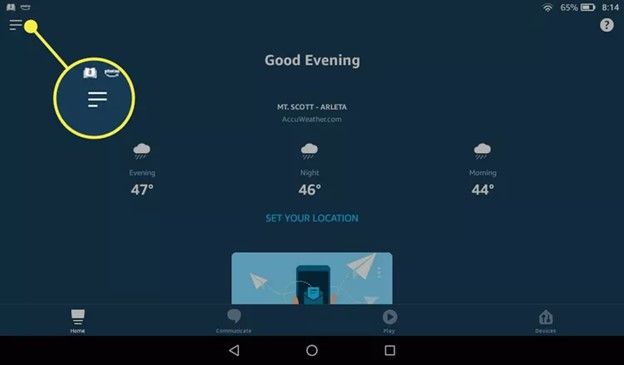
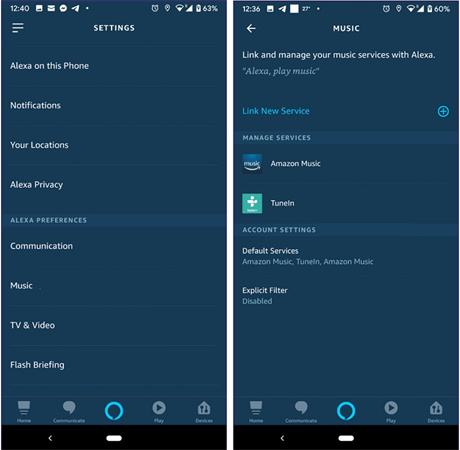
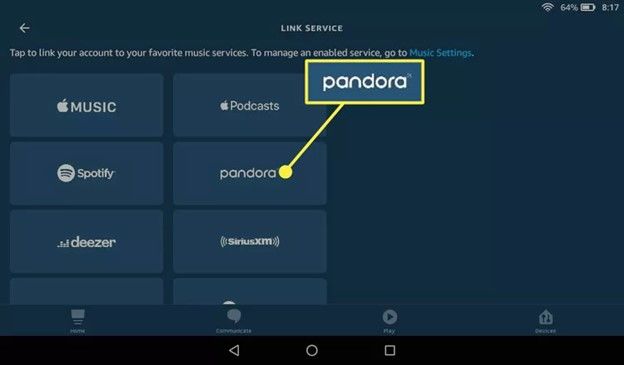
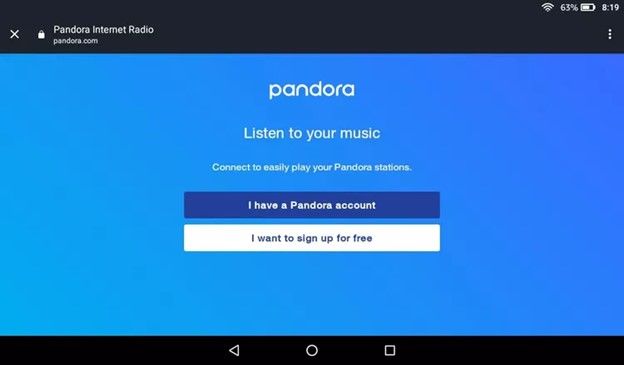
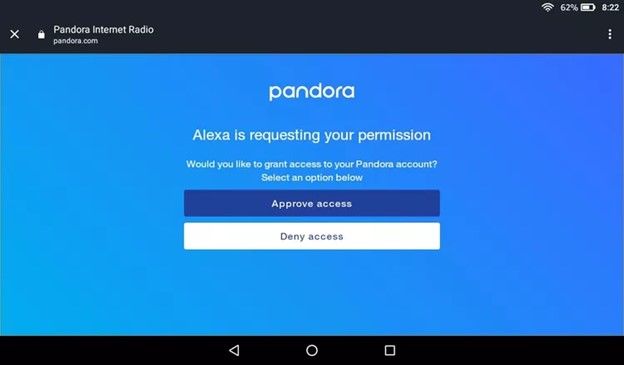
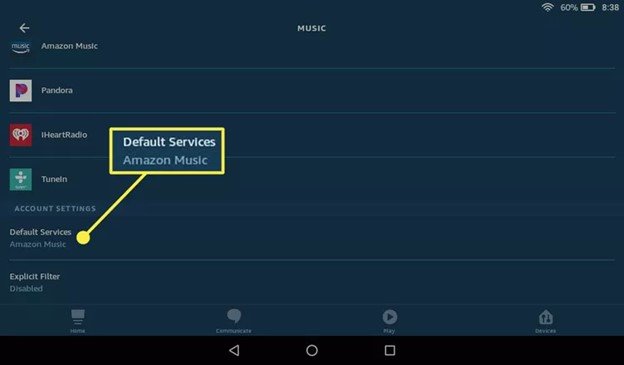
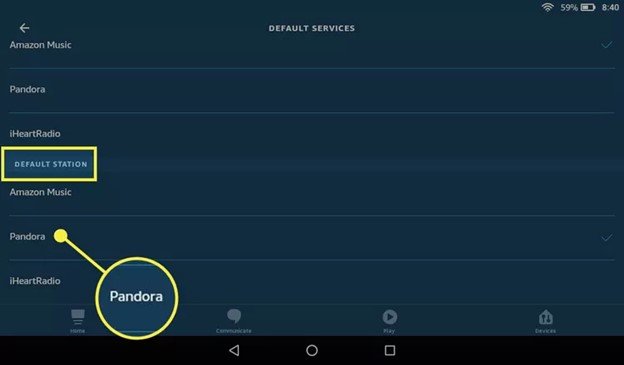








 HitPaw FotorPea
HitPaw FotorPea HitPaw VoicePea
HitPaw VoicePea  HitPaw VikPea
HitPaw VikPea


이 문서 공유하기:
제품 등급을 선택하세요:
김희준
편집장
프리랜서로 5년 이상 일해왔습니다. 새로운 것들과 최신 지식을 발견할 때마다 항상 감탄합니다. 인생은 무한하다고 생각하지만, 제 자신은 한계를 모릅니다.
모든 기사 보기댓글 남기기
HitPaw 기사에 대한 리뷰 작성하기